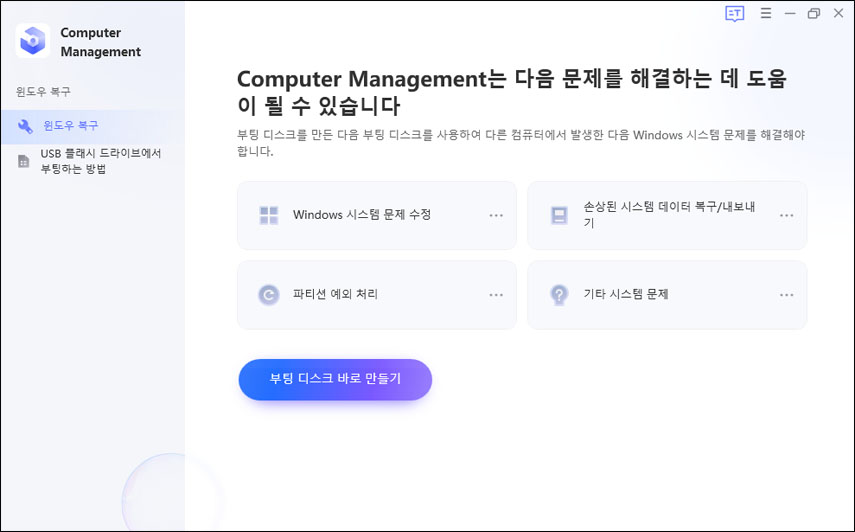Windows 11/10/8/7 PC에 새 운영 체제를 설치하거나 현재 Windows 버전을 업그레이드하려는 경우 부팅 가능한 USB 드라이브가 필요합니다. 새 운영 체제를 설치하기 위해 CD나 DVD와 같은 매체들도 사용할 수 있지만 요즘 출시되는 대부분의 랩톱 및 PC에는 CD ROM이 제공되지 않으므로 USB 드라이브를 사용하는 것이 편리합니다. 따라서 이 글에서는 윈도우 11/10/8/7 부팅 USB에 관한 여러 방법들을 알려드리니 한 번 시도해 보세요!
윈도우 11/10/8/7 부팅 USB 만들기 전 알아야할 주의사항
부팅 가능한 Windows 11/10/8/7 드라이브에서 PC를 직접 부팅하기 전에 알아야 할 몇 가지 사항을 소개합니다.
1.USB에서 부팅하는 방법 이해하기:
컴퓨터를 시작하면 내장된 하드 드라이브에서 자동으로 부팅됩니다. 컴퓨터 시작에 도움이 되는 지침은 BIOS(기본 입출력 시스템)라는 메뉴에 있습니다. USB 드라이브에서 부팅하기 전, 다음을 확인해야 합니다.
- PC의 BIOS 설정에 액세스하는 방법 알기
- USB에 ISO 이미지 파일이 포함되어 있으며 부팅 가능한 미디어로 설정하기.
2.컴퓨터의 BIOS 키 확인하기:
BIOS 키는 키보드에 있는 기능 키를 말하며 컴퓨터 시작 중에 누를 때마다 부팅 메뉴를 표시합니다. BIOS 키는 모델 및 컴퓨터 브랜드에 따라 다릅니다.
윈도우 11/10/8/7 부팅 USB 만들기 어떻게 하나요?
위의 모든 주의사항을 이해하고 필요한 설정과 접근을 완료하면 윈도우 부팅 USB 만들기를 시작할 수 있습니다. 이 분에서는 윈도우 11/10/8/7 부팅 USB 만들기 방법을 살펴봅니다. 윈도우 7 부팅 USB 만들기에는 두가지 단계가 포함됩니다.
1단계: 부팅 디스크 생성
부팅 가능한 디스크를 만드는 것은 운영 체제 파일을 USB 드라이브에 굽는 과정입니다. 아래에 가장 잘 언급된 다양한 방법으로 부팅 가능한 디스크를 만들 수 있습니다.
옵션 1: PassFab FixUWin 사용
PassFab FixUWin 은 컴퓨터의 모든 설정을 한 곳에서 관리할 수 있는 놀라운 도구입니다. 이 놀라운 소프트웨어 제품군을 사용하여 컴퓨터를 부팅하고, Windows 블랙/블루 스크린 문제를 복구하고, Windows 암호를 재설정하는 등의 여러가지 작업을 수행할 수 있습니다. PassFab FixUWin을 통해 부팅 가능한 미디어를 만들려면 다음 단계를 따르세요.
- PC에 PassFab FixUWin을 설치하고 실행합니다.
- USB 드라이브를 연결하고 부팅 디스크 바로 만들기를 클릭합니다.

- 설치하려는 운영 체제를 선택하세요.
- 장치 목록에서 USB 드라이브를 선택하고 다음을 클릭합니다.

- 지침이 구워질 때까지 기다립니다.

- 프로세스가 완료되면 USB 드라이브를 뽑습니다.

윈도우 7 부팅 USB를 성공적으로 만들었습니다. 이제 이 USB를 Windows 11/10/8/7 부팅에 사용할 수 있습니다.
옵션 2: Windows 11/10/8/7 설치 파일 사용
또 다른 방법으로는 Windows 11/10/8/7 설치 파일을 사용하여 윈도우 11/10/8/7 부팅 USB 만들기가 가능합니다.
-
Microsoft 공식 웹 사이트에서 Windows 11/10/8/7 ISO 이미지 파일을 다운로드합니다.
-
Windows USB/DVD 다운로드 도구를 설치하고 실행합니다.
-
찾아보기를 클릭하여 ISO 이미지 파일을 선택합니다. 다음을 클릭합니다.

-
USB 장치 버튼을 클릭하여 USB 드라이브에 ISO 파일을 구우십시오.

-
옵션 목록에서 USB 드라이브를 선택하고 복사 시작을 클릭합니다.

절차를 완료합니다. 완료되면 USB 드라이브가 부팅 가능한 Windows 11/10/8/7 미디어가 됩니다. 이제 Windows 11/10/8/7 부팅 장치가 있으므로 다음 단계로 이동합니다.
2단계: 윈도우 11/10/8/7 부팅 USB로 부팅하기
USB로 Windows 11/10/8/7 부팅하기는 매우 간단하고 쉽습니다. BIOS 설정을 통해 USB 드라이브를 우선적으로 설정해야 하며, PC는 USB 드라이브에서 부팅을 시작합니다. USB로 Windows 11/10/8/7 부팅하는 방법은 다음과 같습니다.
-
윈도우 11/10/8/7 부팅 USB를 PC에 연결하고 다시 시작합니다.
-
Windows 로고가 표시되면 부팅 키를 눌러 부팅 메뉴를 시작합니다.

-
USB 드라이브를 선택하여 PC를 부팅합니다.
-
지침에 따라 USB로 Windows 11/10/8/7 부팅을 완료합니다.
결론
일반 하드 드라이브가 아닌 다른 부팅 가능한 미디어에서 시스템을 부팅하는 것은 비전문가에게는 상당히 어려운 일입니다. 그러나 PassFab FixUWin을 통해 간단한 프로세스를 완료하면 윈도우 11/10/8/7 부팅 USB 만들기를 통해 만든 USB 드라이브에서 윈도우 11/10/8/7 부팅을 수행하는 것이 더 쉬워집니다. 이 글에서는 윈도우 11/10/8/7 부팅 USB로 Windows 11/10/8/7에서 부팅하는 방법을 알아보았습니다. 도움이 되셨기를 바랍니다.